प्रश्न
समस्या: Windows 10 पर DirectX त्रुटि कोड 0x887A0002 "DXGI_ERROR_NOT_FOUND" को कैसे ठीक करें?
मैं वीडियो गेम का एक समर्पित गेमर हूं, इसलिए खेलते समय त्रुटियां होना मेरे लिए एक बड़ी समस्या है, निश्चित रूप से। हाल ही में, लीग ऑफ लीजेंड्स खेलते समय मुझे पॉप-अप त्रुटियां मिलने लगी हैं और कहा जाता है कि DirectX 12 के साथ कुछ समस्याएं हैं। त्रुटि कोड: 3 0x887A0002: DXGI_ERROR_NOT_FOUND। जब त्रुटि सामने आती है, तो गेम क्रैश हो जाता है और फिर से लॉन्च नहीं किया जा सकता है, इसलिए मुझे सिस्टम को रीबूट करना होगा। उसके बाद, गेम थोड़ी देर के लिए काम करता है, लेकिन अधिकतम 10 मिनट और फिर त्रुटि फिर से पॉप अप हो जाती है। मुझे क्या करना चाहिए?
हल उत्तर
"घातक डायरेक्ट एक्स त्रुटि कोड: 3 0x887A0002: DXGI_ERROR_NOT_FOUND" एक विंडोज ओएस त्रुटि है, जो DirectX से संबंधित कुछ समस्याओं के कारण होती है - का एक सेट माइक्रोसॉफ्ट के एप्लिकेशन प्रोग्रामिंग इंटरफेस (एपीआई), जो मल्टीमीडिया और वीडियो अनुप्रयोगों द्वारा नियमित, ग्राफिक-गहन प्रदर्शन करने के लिए नियोजित है कार्य।
DirectX 1996 में जारी किया गया था जब Microsoft ने महसूस किया था कि पीसी गेम तक आसान पहुंच की मांग बहुत बड़ी है, और नई सुविधा ने विंडोज ओएस को अब तक गेमिंग के लिए अग्रणी मंच सुनिश्चित किया है। 1996 से अब तक, डायरेक्ट एक्स में सैकड़ों बार सुधार/अपडेट किया गया है और प्रत्येक अपडेट में कुछ समस्याएं आई हैं - त्रुटि कोड: 0x887A0002: DXGI_ERROR_NOT_FOUND उनमें से एक है।
यह समस्या कुछ साल पहले दर्ज की गई है, लेकिन कुछ वीडियो गेम खिलाड़ियों ने हाल ही में इसके बारे में बताया है। लीग ऑफ लीजेंड्स, फीफा, जस्ट कॉज 4, और कई अन्य जैसे गेम अभी भी उसी त्रुटि कोड से ग्रस्त हैं: 0x887A0002।
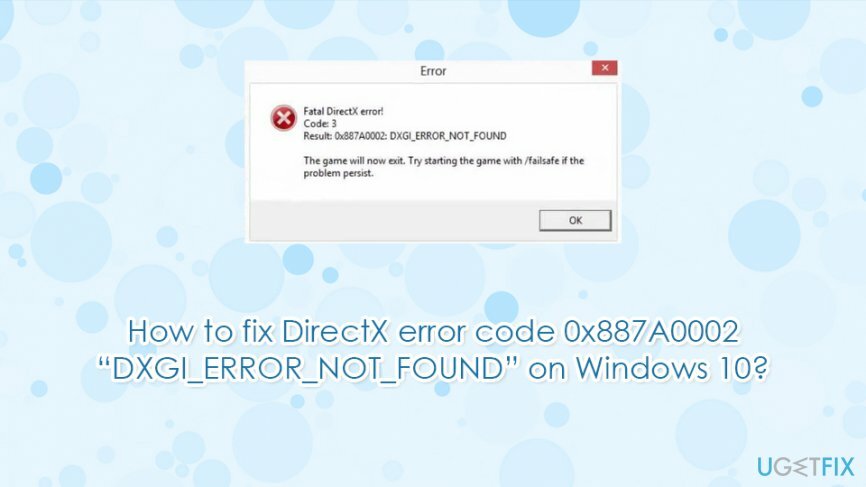
इसलिए, भले ही समस्या बहुत सामान्य नहीं है, इसे पूरी तरह से ठीक नहीं किया गया है, इसलिए हम आपकी सहायता करने का प्रयास करेंगे। अधिकांश मामलों में, DXGI_ERROR_NOT_FOUND त्रुटि विंडोज अपडेट की स्थापना के बाद होती है या जब कोई पीसी उपयोगकर्ता सिस्टम में अतिरिक्त सॉफ़्टवेयर स्थापित करता है।
वैसे भी, महत्वपूर्ण विंडोज़ ओएस परिवर्तनों के बिना समस्या होने की संभावना नहीं है, इसलिए शुरू करने से पहले कोई सुधार करते हुए, याद करने का प्रयास करें कि क्या आपने हाल ही में कोई प्रोग्राम/अपडेट स्थापित किया है या कुछ संशोधित किया है समायोजन। इससे अपराधी का जल्द पता चल सकेगा। नीचे, हम कई सुधार प्रदान करेंगे जिन्हें आप विंडोज 10 पर त्रुटि कोड DXGI_ERROR_NOT_FOUND 0x887A0002 को हल करने का प्रयास कर सकते हैं।
Windows 10 पर DirectX त्रुटि कोड 0x887A0002 "DXGI_ERROR_NOT_FOUND" को कैसे ठीक करें?
क्षतिग्रस्त सिस्टम को ठीक करने के लिए, आपको का लाइसेंस प्राप्त संस्करण खरीदना होगा रीइमेज रीइमेज.
विधि 1। ग्राफिक्स ड्राइवर अपडेट करें
क्षतिग्रस्त सिस्टम को ठीक करने के लिए, आपको का लाइसेंस प्राप्त संस्करण खरीदना होगा रीइमेज रीइमेज.
- पर राइट-क्लिक करें शुरू और उठाओ डिवाइस मैनेजर।
- विस्तार करना अनुकूलक प्रदर्शन।
- अपने ग्राफिक्स कार्ड पर राइट-क्लिक करें और चुनें ड्राइवर अपडेट करें।
- चुनना अद्यतन ड्राइवर सॉफ़्टवेयर के लिए स्वचालित रूप से खोजें।
- Windows अद्यतन स्थापित करने तक प्रतीक्षा करें और रिबूट।
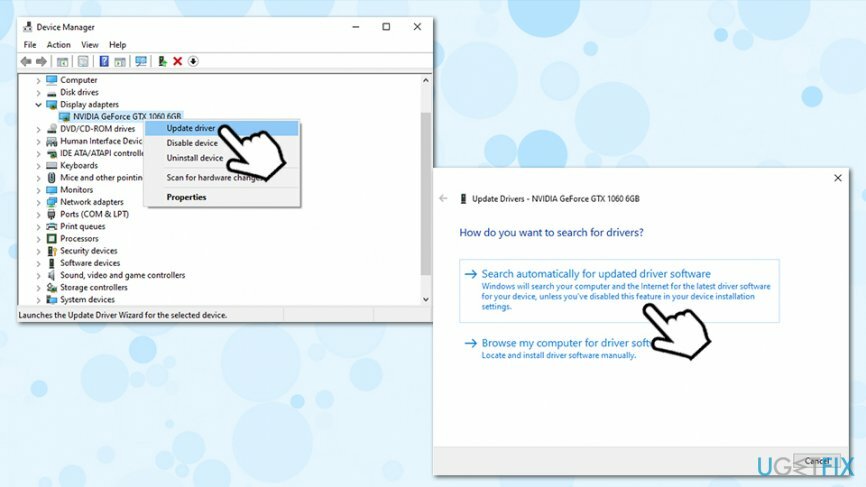
यदि वह काम नहीं करता है, तो आप निर्माता से नवीनतम ड्राइवर डाउनलोड कर सकते हैं:
- NVIDIA
- एएमडी
- इंटेल
विधि 2। सिस्टम पुनर्स्थापना बिंदु का उपयोग करें
क्षतिग्रस्त सिस्टम को ठीक करने के लिए, आपको का लाइसेंस प्राप्त संस्करण खरीदना होगा रीइमेज रीइमेज.
जैसा कि हम पहले ही बता चुके हैं, DXGI_ERROR_NOT_FOUND त्रुटि कोड आमतौर पर कुछ महत्वपूर्ण सिस्टम परिवर्तन करने के बाद होता है, चाहे वह सॉफ़्टवेयर की स्थापना हो, अपडेट हो या कुछ सिस्टम सेटिंग्स का संशोधन हो।
इसलिए, समाधानों में से एक सिस्टम पुनर्स्थापना बिंदु का उपयोग करना होगा। समस्या यह है कि यह DirectX त्रुटि 0x887A0002 फिक्स संभव नहीं है यदि आपने पहले सिस्टम पुनर्स्थापना बिंदु नहीं बनाया है। यदि आपने इसे बनाया है, तो निम्न चरणों का पालन करें:
- दबाएँ जीत + आर अपने कीबोर्ड पर।
- में टाइप करें rstrui.exe और हिट दर्ज.
- क्लिक एक अलग पुनर्स्थापना बिंदु चुनें तथा अगला।
- वह पुनर्स्थापना बिंदु चुनें, जिस पर आप Windows को वापस पुनर्स्थापित करना चाहते हैं और क्लिक करें प्रभावित कार्यक्रमों के लिए स्कैन करें.
- ध्यान से विश्लेषण करें कि कौन से संशोधन शुरू किए जाएंगे और क्लिक करें बंद करे।
- जब आप सिस्टम को पुनर्स्थापित करने के लिए तैयार हों, तो क्लिक करें अगला।
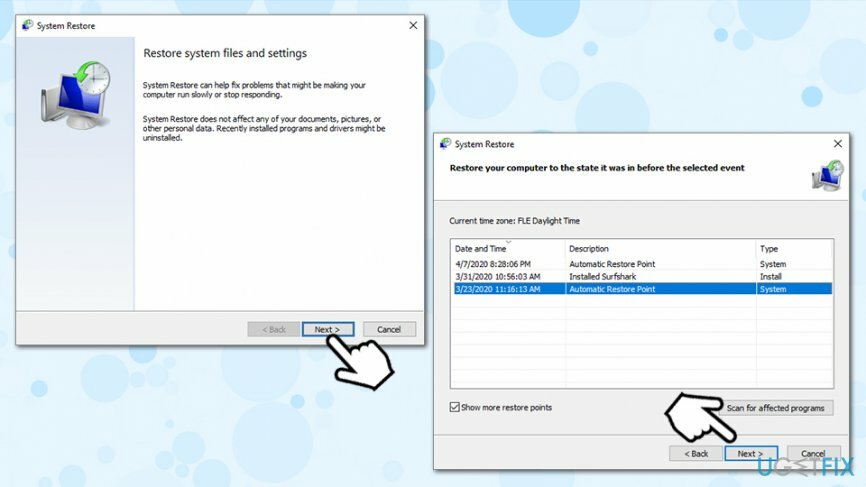
- प्रक्रिया पूरी होने तक प्रतीक्षा करें और क्लिक करें खत्म हो।
- एक बार क्लिक करें हां, सिस्टम पुनर्स्थापना बिंदु पूरी तरह से लॉन्च हो जाएगा और सिस्टम स्वचालित रूप से पुनरारंभ हो जाएगा।
विधि 3. DirecX डायग्नोस्टिक टूल का उपयोग करें
क्षतिग्रस्त सिस्टम को ठीक करने के लिए, आपको का लाइसेंस प्राप्त संस्करण खरीदना होगा रीइमेज रीइमेज.
इस उद्देश्य के लिए, आपको DirectX डायग्नोस्टिक टूल चलाना होगा, जो कि डिफ़ॉल्ट रूप से सभी विंडोज़ ओएस पर स्थापित है। इसे चलाने के लिए, निम्न कार्य करें:
- में टाइप करें dxdiag विंडोज़ खोज में।
- मार दर्ज.
- अब आपको प्रदर्शन, ध्वनि और इनपुट विशिष्टताओं के बारे में रिपोर्ट करने वाले टैब की एक सूची देखनी चाहिए।
- पर क्लिक करें प्रत्येक टैब और जांचें कि क्या कोई समस्या है।
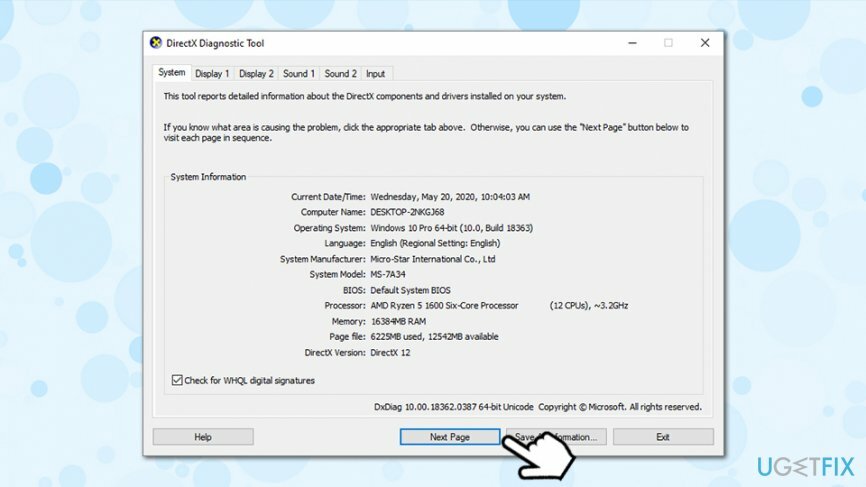
- यदि कुछ समस्याग्रस्त फ़ाइलें हैं, तो उन्हें ठीक करने का सबसे अच्छा तरीका नवीनतम DirectX संस्करण को डाउनलोड करना है आधिकारिक माइक्रोसॉफ्ट वेबसाइट. यह समाधान सभी DirectX त्रुटियों पर लागू होता है, जिसमें "घातक प्रत्यक्ष X त्रुटि कोड: 3 0x887A0002: DXGI_ERROR_NOT_FOUND" शामिल है।
हमारी आखिरी सिफारिश स्थापित करने की होगी रीइमेजमैक वॉशिंग मशीन X9 और यह सुनिश्चित करने के लिए कि विंडोज रजिस्ट्री फाइलें ठीक से काम कर रही हैं, इसके साथ एक स्कैन चलाएं।
अपनी त्रुटियों को स्वचालित रूप से सुधारें
ugetfix.com टीम उपयोगकर्ताओं को उनकी त्रुटियों को दूर करने के लिए सर्वोत्तम समाधान खोजने में मदद करने के लिए अपना सर्वश्रेष्ठ प्रयास कर रही है। यदि आप मैन्युअल मरम्मत तकनीकों के साथ संघर्ष नहीं करना चाहते हैं, तो कृपया स्वचालित सॉफ़्टवेयर का उपयोग करें। सभी अनुशंसित उत्पादों का हमारे पेशेवरों द्वारा परीक्षण और अनुमोदन किया गया है। आप अपनी त्रुटि को ठीक करने के लिए जिन टूल का उपयोग कर सकते हैं, वे नीचे सूचीबद्ध हैं:
प्रस्ताव
अभी करो!
फिक्स डाउनलोड करेंख़ुशी
गारंटी
अभी करो!
फिक्स डाउनलोड करेंख़ुशी
गारंटी
यदि आप रीइमेज का उपयोग करके अपनी त्रुटि को ठीक करने में विफल रहे हैं, तो सहायता के लिए हमारी सहायता टीम से संपर्क करें। कृपया, हमें उन सभी विवरणों के बारे में बताएं जो आपको लगता है कि हमें आपकी समस्या के बारे में पता होना चाहिए।
यह पेटेंट मरम्मत प्रक्रिया 25 मिलियन घटकों के डेटाबेस का उपयोग करती है जो उपयोगकर्ता के कंप्यूटर पर किसी भी क्षतिग्रस्त या गुम फ़ाइल को प्रतिस्थापित कर सकती है।
क्षतिग्रस्त सिस्टम को ठीक करने के लिए, आपको का लाइसेंस प्राप्त संस्करण खरीदना होगा रीइमेज मैलवेयर हटाने का उपकरण।

पूरी तरह से गुमनाम रहने के लिए और आईएसपी और को रोकने के लिए जासूसी से सरकार आप पर, आपको नियोजित करना चाहिए निजी इंटरनेट एक्सेस वीपीएन. यह आपको सभी सूचनाओं को एन्क्रिप्ट करके पूरी तरह से गुमनाम रहते हुए इंटरनेट से जुड़ने की अनुमति देगा, ट्रैकर्स, विज्ञापनों के साथ-साथ दुर्भावनापूर्ण सामग्री को भी रोकेगा। सबसे महत्वपूर्ण बात यह है कि आप उन अवैध निगरानी गतिविधियों को रोकेंगे जो एनएसए और अन्य सरकारी संस्थान आपकी पीठ पीछे कर रहे हैं।
कंप्यूटर का उपयोग करते समय किसी भी समय अप्रत्याशित परिस्थितियां हो सकती हैं: यह बिजली कटौती के कारण बंद हो सकता है, a ब्लू स्क्रीन ऑफ डेथ (बीएसओडी) हो सकता है, या जब आप कुछ समय के लिए चले गए तो मशीन को यादृच्छिक विंडोज अपडेट मिल सकता है मिनट। परिणामस्वरूप, आपका स्कूलवर्क, महत्वपूर्ण दस्तावेज़ और अन्य डेटा खो सकता है। प्रति की वसूली खोई हुई फ़ाइलें, आप उपयोग कर सकते हैं डेटा रिकवरी प्रो - यह उन फ़ाइलों की प्रतियों के माध्यम से खोज करता है जो अभी भी आपकी हार्ड ड्राइव पर उपलब्ध हैं और उन्हें जल्दी से पुनर्प्राप्त करता है।